Πώς να χρησιμοποιήσετε μια δεύτερη οθόνη στο tablet σας
Στη Samsung γνωρίζουμε πόσο χρήσιμο είναι να μπορείτε να αναπαραγάγετε το περιεχόμενο που εμφανίζεται στην οθόνη του tablet σε μια μεγαλύτερη οθόνη. Γι' αυτό θα σας δείξουμε πώς να το κάνετε γρήγορα και εύκολα.

Για να διαμορφώσετε το tablet σας ώστε να συνδέεται με διαφορετικές συσκευές, ακολουθήστε τα επόμενα βήματα.
1
Στο tablet σας, σύρετε δύο φορές προς τα κάτω από το επάνω μέρος της οθόνης για να ανοίξει το πλαίσιο γρήγορων ρυθμίσεων.
2
Στο πλαίσιο γρήγορων ρυθμίσεων, σύρετε προς τα δεξιά για να δείτε το επόμενο μενού.
3
Στο δεύτερο μενού, πατήστε το εικονίδιο «Δεύτερη οθόνη».
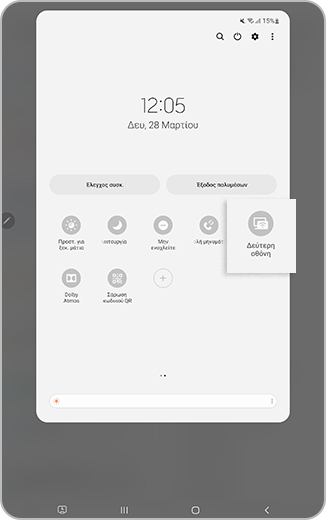
4
Επιλέξτε τη λειτουργία σύνδεσης που επιθυμείτε: «Σχεδίαση/gaming» ή «Βίντεο». Αφού επιλέξετε τη μέθοδο σύνδεσης, παραμείνετε στη σελίδα δεύτερης οθόνης.
5
Στον υπολογιστή σας, συνδεθείτε και πιέστε το πλήκτρο Windows και το πλήκτρο K ταυτόχρονα. Στη συνέχεια, πρέπει να επιλέξετε από τη λίστα των διαθέσιμων συσκευών. Το tablet σας θα παραμείνει ορατό στον υπολογιστή σας για όσο διάστημα διατηρείτε ανοικτή τη σελίδα δεύτερης οθόνης.
6
Τώρα, η οθόνη του υπολογιστή σας θα εμφανιστεί στην οθόνη του tablet σας. Μια γραμμή εργαλείων θα εμφανιστεί στο επάνω μέρος και των δύο οθονών. Επιλέξτε το εικονίδιο πινέζας για καρφίτσωμα ή ξεκαρφίτσωμα αυτής της γραμμής εργαλείων.
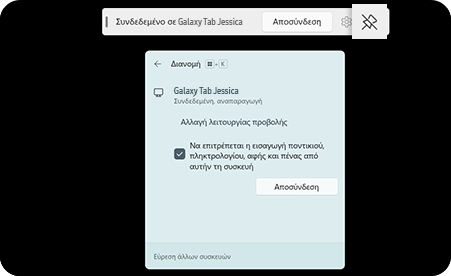
7
Όταν τελειώσετε την εργασία σας, επιλέξτε «Αποσύνδεση» για να τερματίσετε τη σύνδεση.
Επισήμανση: Η λειτουργία δεύτερης οθόνης είναι διαθέσιμη μόνο στο Galaxy Tab σειράς S8 και S7 που λειτουργεί με One UI 3.1 και μεταγενέστερες εκδόσεις. Επίσης, επιλέξτε PC με Wireless Display που λειτουργούν με Windows 10 v2004 ή νεότερη έκδοση.
Ευχαριστούμε για την ανταπόκρισή σας
Παρακαλούμε απαντήστε σε όλες τις ερωτήσεις.